کاربرد
با استفاده از این قابلیت می توانید تنها با استفاده از یک فایل اکسل، اطلاعات مشتریان فعلی را به صورت گروهی ویرایش کنید.
نحوه انجام
برای این کار کافی است از پنل مدیریت منوباز وارد بخش مشتریان شده و روی گزینه بیشتر کلیک کنید. سپس بر روی دکمه بارگزاری / خروجی مشتریان کلیک کنید.
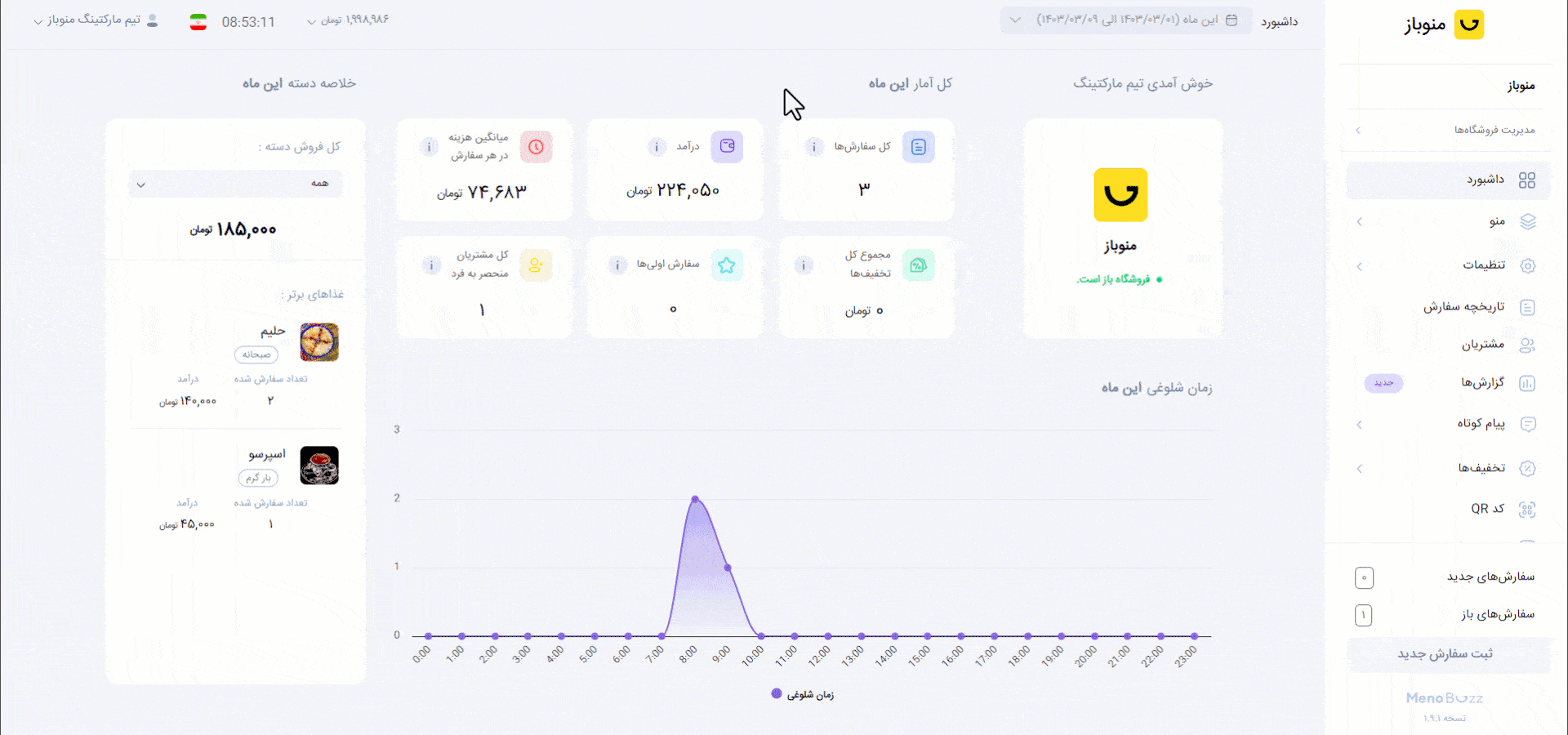
در ابتدا با استفاده از گزینه دانلود فایل نمونه excel، فایل مربوطه جهت ویرایش مشتریان را دانلود کنید. سپس فایل اکسل را باز کرده و در صورت نیاز بر روی گزینه enable editing تا امکان ویرایش فایل را داشته باشید.
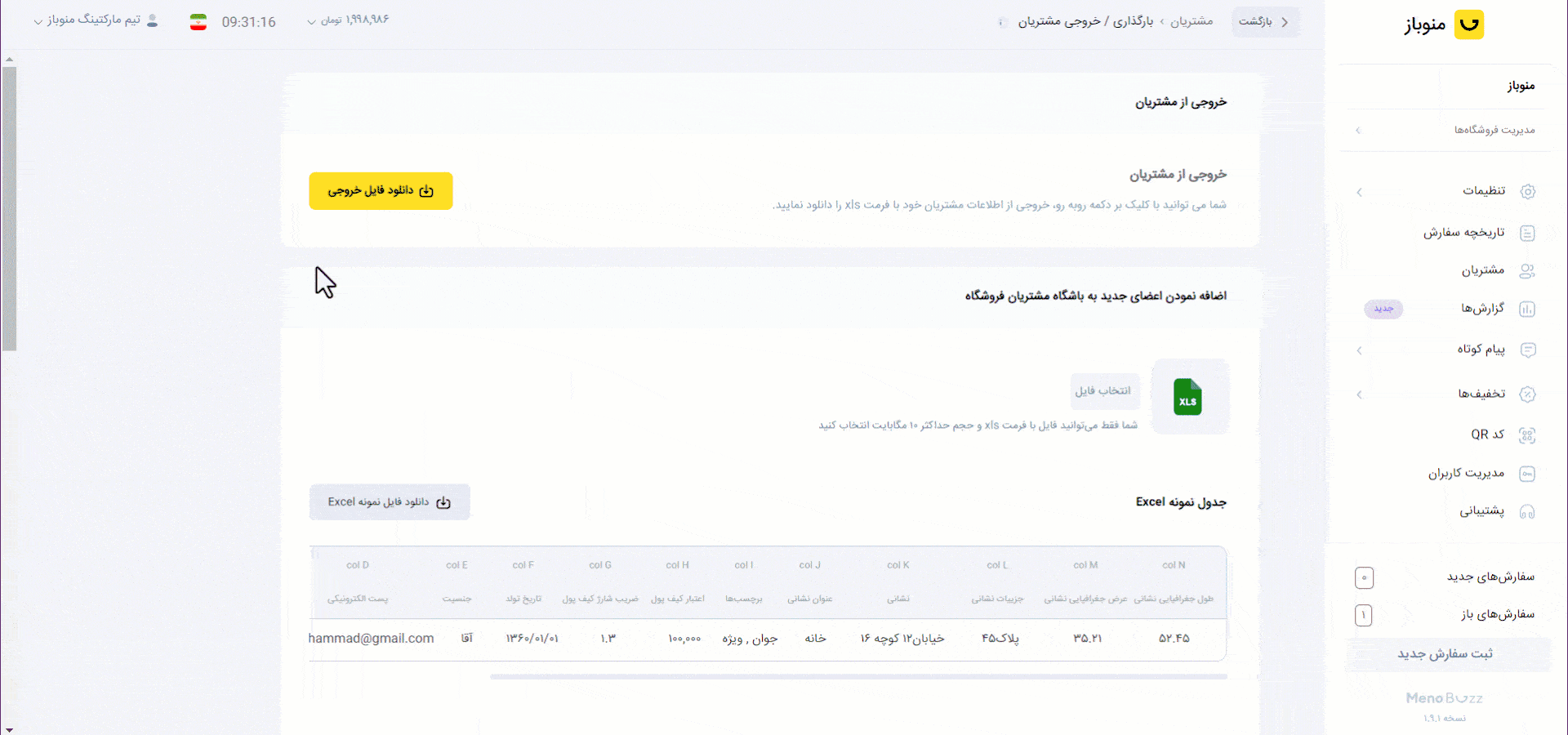
نکته: برای استفاده از این فایل می بایست نرم افزار اکسل را بر روی سیستم خود نصب کرده باشید. جهت دانلود این نرم افزار می توانید لینک زیر استفاده کنید.
https://soft98.ir/tags/microsoft+office+excel/
توجه داشته باشید که ردیف 2 و 3 موجود در این فایل به عنوان نمونه بوده و می بایست با اطلاعات مشتریان شما جایگزین شوند.
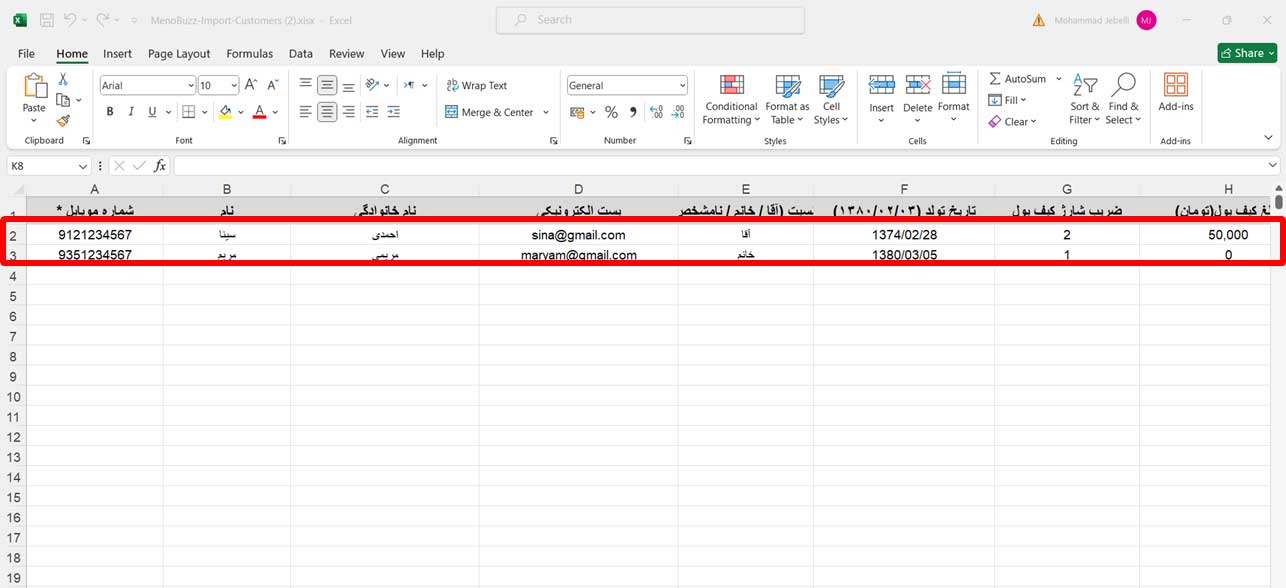
حال کافی است اطلاعات مشتریان مورد نظر خود را وارد کنید و با استفاده از کلید های ترکیبی CTRL + S تغییرات اعمال شده را در این فایل ذخیره کنید.
نکته مهم: توجه داشته باشید که برای ویرایش اطلاعات مشتریان فعلی می بایست در ستون شماره موبایل، شماره مشتریان فعلی که در سیستم منوباز شما وجود دارد را وارد کنید، در غیر این صورت، مشخصات وارد شده در آن ردیف به عنوان یک مشتری جدید در نظر گرفته خواهد شد. همچنین تکمیل مابقی ستون ها نیز بسته به تغییرات مد نظر شما به صورت دلخواه قابل تکمیل است و نیازی به تکمیل تمامی موارد نیست.
سپس بر روی گزینه انتخاب فایل کلیک کرده و فایل اکسل مورد نظر را انتخاب کنید. سپس روی گزینه بارگذاری فایل کلیک کنید تا فرآیند ورود اطلاعات آغاز شود.
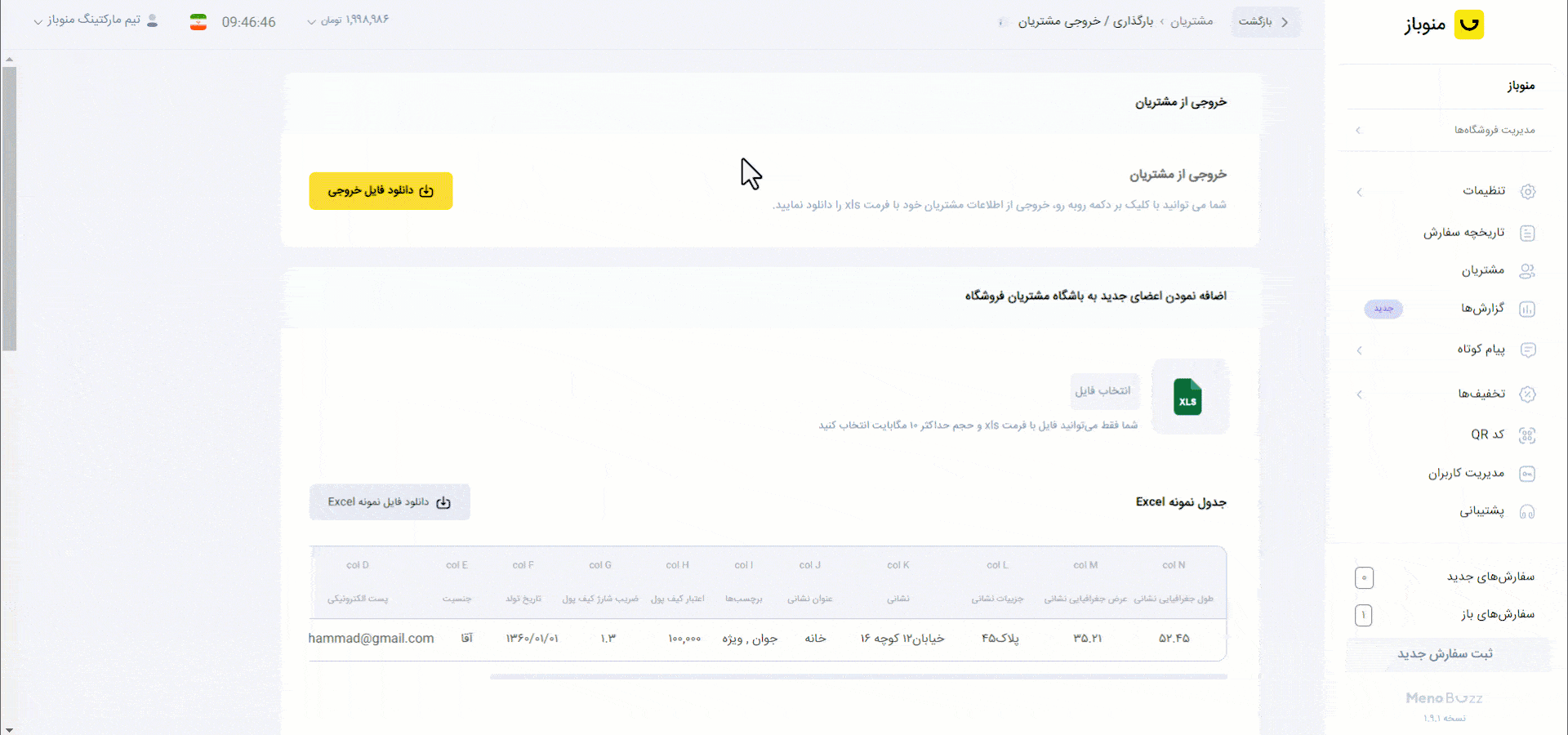
در صورتی که تمامی موارد را به درستی انجام داده باشید، با پیغام زیر مواجه خواهید شد که نشانگر ثبت موفقیت آمیز اطلاعات است.
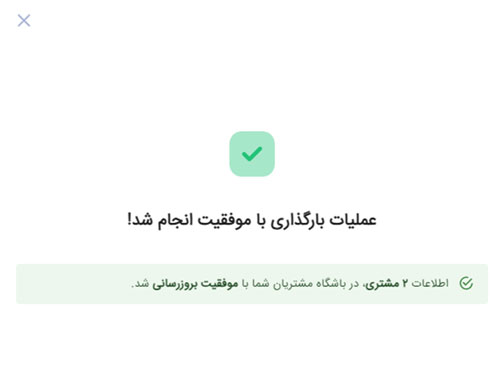
توجه داشته باشید که این تغییرات بسته به شرایط زیر ثبت خواهد شد.
- ستون اول – col A: این ستون مربوط به شماره موبایل مشتری ها می باشت که تکمیل آن الزامی است.
- ستون دوم – col B: در این ستون می توانید نام مشتری ها را وارد کنید البته در نظر داشته باشید در صورتی که شماره موبایل مشتری و نام او از قبل در سامانه وجود داشته باشد، این ستون اعمال نخواهد شد.
- ستون سوم – col C: این ستون مربوط به نام خانوادگی مشتریان است و در صورتی که شماره موبایل مشتری و نامخانوادگی او از قبل در سامانه وجود داشته باشد، این ستون اعمال نخواهد شد.
- ستون چهارم – col D: این بخش شامل ایمیل مشتریان است که در صورت وجود شماره موبایل مشتری و پست الکترونیکی او در سامانه، این ستون اعمال نخواهد شد.
- ستون پنجم – col E: در این ستون می توانید جنسیت مشتریان را از بین 3 گزینه آقا، خانم و نامشخص انتخاب کنید. لازم به ذکر است در صورتی که شماره موبایل مشتری و جنسیت او از قبل در سامانه وجود داشته باشد، این ستون اعمال نخواهد شد.
- ستون ششم – col F: این بخش مربوط به تاریخ تولد مشتریان است که می بایست به صورت شمسی تکمیل شود. به طور مثال 05/03/1383
نکته: در صورتی که شماره تلفن مشتری و تاریخ تولد هر دو از قبل در سامانه وجود داشته باشد، این ستون اعمال نخواهد شد.
- ستون هفتم – col G: در این ستون می توانید ضریب شارژ کیف پول مشتریان را به صورت عددی وارد کنید. برای مثال۲ یا ۳.۵ یا ۱.۱
لازم به ذکر است که در صورتی که حساب کاربری مشتری مورد نظر از قبل دارای ضریب کیف پول باشد، مقدار این ستون با آن جایگزین خواهد شد.
- ستون هستم – col H: این ستون مربوط به موجودی کیف پول الکترونیک مشتریان است که می بایست به تومان و به صورت عددی وارد شود. به طور مثال: ۵۰۰۰۰
نکته: توجه داشته باشید که مقدار این ستون به دارایی مشتریانی که قبلا در سامانه ثبتنام کردهاند، اضافه خواهد شد. به عنوان مثال، اگر یک مشتری 20 هزار تومان در کیف پول خود دارد و مقدار 50 هزار تومان برای کیف پول او تعیین شود، پس از آپلود و بروزرسانی فایل، موجودی نهایی کیف پول او به 70 هزار تومان افزایش خواهد یافت.
- ستون نهم – col I: این ستون مربوط به تگ های هر مشتری است که جهت دسته بندی مشتریان کاربرد دارد. مانند هیئت مدیره، اعضای شرکت طرف قرارداد و… . همچنین برای استفاده از چندین برچسب برای یک مشتری می توانید از کاراکتر کاما “,” استفاده کنید.
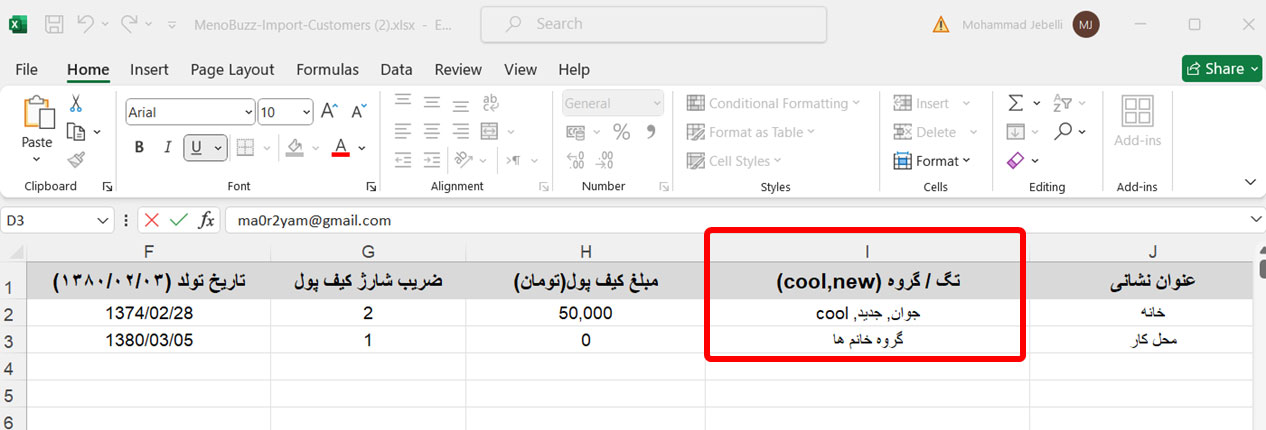
- نکته: توجه داشته باشید که برچسب های تعیین شده در این ستون به برچسبهای قبلی مشتریان اضافه خواهد شد.
- ستون دهم – col J: در این ستون می توانید عنوان نشانی مربوط به هر مشتری را وارد کنید. توجه داشته باشید تنها در حالتی تکمیل ستونهای نشانی و جزییات نشانی، تغییرات این ستون نیز به صورت یک نشانی جدید ثبت خواهد شد.
- ستون یازدهم – col K: در این بخش می توانید نشانی مربوط به هر مشتری را تا سقف 120 کاراکتر وارد کنید. به طور مثال: خیابان ۱۷ شهریور کوچه ۲۱ بن بست نرگس
- ستون دوازدهم – col L: در این قسمت میتوانید جزییات نشانی مشتری مانند ساختمان ، پلاک و واحد را تا سقف 20 کاراکتر وارد کنید. توجه داشته باشید که در صورت وارد کردن نشانی برای مشتری افزودن این ستون الزامی میباشد.
- ستون سیزدهم – col M: در این ستون میتوانید عرض جغرافیایی نشانی نشانی مشتری را به صورت عددی و با حروف انگلیسی وارد کنید. این عرض از طریق سرویس هایی مانند گوگل مپ قابل دریافت است که جهت تعیین لوکیشن دقیق آدرس مشتری کاربرد دارد.
- ستون چهاردهم – col N: در این ستون میتوانید طول جغرافیایی نشانی نشانی مشتری را به صورت عددی و با حروف انگلیسی وارد کنید. این عرض از طریق سرویس هایی مانند گوگل مپ قابل دریافت است که جهت تعیین لوکیشن دقیق آدرس مشتری کاربرد دارد. لازم به ذکر است که لازمه ثبت اطلاعات این بخش، وارد کردن سایر اطلاعات نشانی مشتری است.
نکته: برای ثبت لوکیشن مشتری نیاز به تکمیل هر دو بخش طول و عرض جغرافیایی است.



